- Les pilotes sont l'épine dorsale de tout PC, mais certains utilisateurs ont signalé qu'ils sont impossible d'installer les pilotes sur Windows 10.
- Beaucoup d'entre eux ont suggéré d'exécuter les utilitaires de résolution des problèmes Windows intégrés, car cela peut aider.
- Si cela n'a pas fonctionné et que vous continuez ne peut pas installer les pilotes Windows 10, essayez d'effectuer une analyse DISM.
- Si tout le reste échoue, un dernier recours serait également de réinitialiser l'intégralité de votre PC.
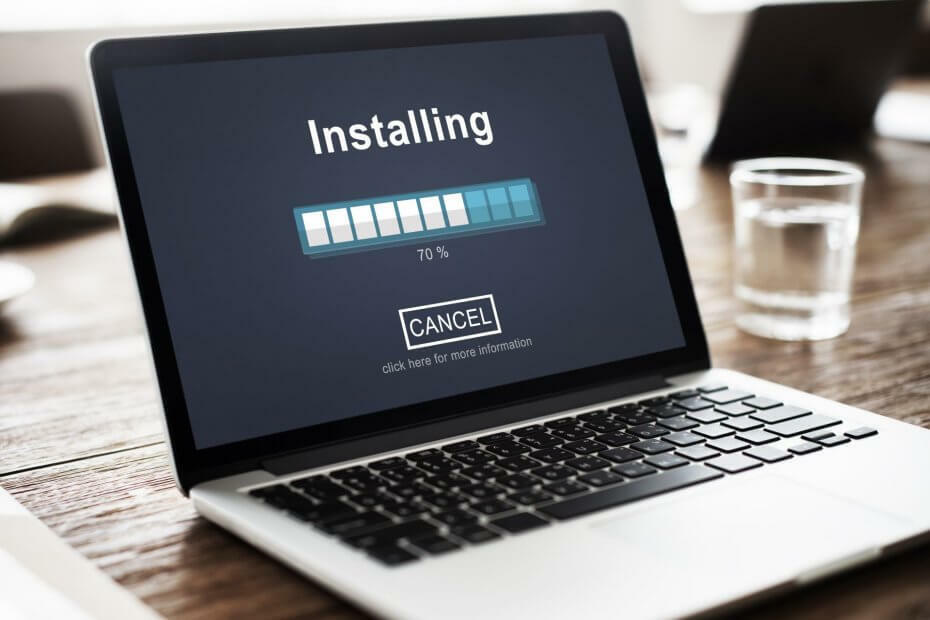
- Téléchargez DriverFix maintenant gratuitement (téléchargement sécurisé)
- Lancez le programme et appuyez sur la Analyse icône
- Attendez la fin de l'analyse et commencez à installer les pilotes nécessaires
- DriverFix a été téléchargé avec succès par 0 lecteurs ce mois-ci.
Si vous avez essayé tout ce que vous pouvez mais vous ne pouvez pas installer les pilotes sur votre PC Windows 10, voici 5 solutions pour résoudre le problème.
Que puis-je faire si les pilotes Windows 10 ne s'installent pas ?
1. Exécuter l'utilitaire de résolution des problèmes liés au matériel et aux périphériques
- Clic-droit Démarrer
- Sélectionner Panneau de commande
- Aller à Vu par option en haut à droite
- Cliquez sur la flèche déroulante et sélectionnez Grandes icônes
- Cliquez sur Dépannage

- Cliquez sur Voir tout option dans le volet de gauche
- Cliquez sur Matériel et périphériques

- Cliquez sur Avancée
- Cliquez sur Exécuter en tant qu'administrateur
- Cliquez sur Suivant
Si vous ne pouvez pas installer de pilotes sur Windows 10, exécutez l'utilitaire de résolution des problèmes liés au matériel et aux périphériques pour résoudre le problème.
Cela vérifie les problèmes courants et garantit que tout nouveau périphérique ou matériel est correctement installé sur votre ordinateur.
2. Mettez à jour vos pilotes
Alternativement, vous pouvez également essayer de vérifier s'il s'agit ou non d'un problème de pilote, car des pilotes manquants, cassés ou obsolètes peuvent entraver le fonctionnement de vos composants matériels.
Bien que cela puisse être fait manuellement, cela peut prendre du temps, et c'est pourquoi nous vous recommandons d'essayer plutôt un utilitaire tiers, car il élimine également le risque d'erreur humaine.
 Les pilotes sont essentiels pour votre PC et tous les programmes que vous utilisez quotidiennement. Si vous voulez éviter les plantages, les blocages, les bugs, les décalages ou tout autre problème, vous devrez les maintenir à jour.La vérification constante des mises à jour des pilotes prend du temps. Heureusement, vous pouvez utiliser une solution automatisée qui vérifiera en toute sécurité les nouvelles mises à jour et les appliquera facilement, et c'est pourquoi nous vous recommandons fortement DriverFix.Suivez ces étapes simples pour mettre à jour vos pilotes en toute sécurité :
Les pilotes sont essentiels pour votre PC et tous les programmes que vous utilisez quotidiennement. Si vous voulez éviter les plantages, les blocages, les bugs, les décalages ou tout autre problème, vous devrez les maintenir à jour.La vérification constante des mises à jour des pilotes prend du temps. Heureusement, vous pouvez utiliser une solution automatisée qui vérifiera en toute sécurité les nouvelles mises à jour et les appliquera facilement, et c'est pourquoi nous vous recommandons fortement DriverFix.Suivez ces étapes simples pour mettre à jour vos pilotes en toute sécurité :
- Téléchargez et installez DriverFix.
- Lancez l'application.
- Attendez que DriverFix détecte tous vos pilotes défectueux.
- Le logiciel va maintenant vous montrer tous les pilotes qui ont des problèmes, et il vous suffit de sélectionner ceux que vous souhaitez corriger.
- Attendez que DriverFix télécharge et installe les pilotes les plus récents.
- Redémarrer votre PC pour que les modifications prennent effet.

DriverFix
Les pilotes ne créeront plus de problèmes si vous téléchargez et utilisez ce puissant logiciel aujourd'hui.
Visitez le site Web
Avis de non-responsabilité: ce programme doit être mis à niveau à partir de la version gratuite afin d'effectuer certaines actions spécifiques.
3. Exécuter l'outil DISM
- Cliquez sur Démarrer
- Dans la zone de recherche, saisissez CMD
- Cliquez sur Invite de commandes dans la liste des résultats de la recherche et tapez ce qui suit:
Dism /En ligne /Cleanup-Image /ScanHealthDism /En ligne /Cleanup-Image /RestoreHealth
Si vous ne parvenez toujours pas à installer les pilotes sur Windows 10, exécutez l'outil DISM ou l'outil de gestion et de maintenance des images de déploiement.
L'outil DISM permet de corriger les erreurs de corruption de Windows lorsque les mises à jour Windows et les service packs ne s'installent pas en raison de erreurs de corruption, comme si vous aviez un fichier système endommagé.
Une fois la réparation terminée, redémarrez votre ordinateur et essayez à nouveau d'installer les pilotes sur Windows 10.
Si vous rencontrez des difficultés pour accéder à l'invite de commande en tant qu'administrateur, vous feriez mieux de regarder de plus prèsce guide.
5. Exécuter une analyse SFC
- Cliquez sur Démarrer
- Allez dans le champ de recherche et tapez CMD
- Sélectionner Invite de commandes

- Faites un clic droit et sélectionnez Exécuter en tant qu'administrateur

- Taper sfc/scannow
- presse Entrer
- Redémarrez votre ordinateur
Vous pouvez également utiliser l'un des nettoyeurs de registre répertoriés dans cet article. Si vous ne parvenez toujours pas à installer les pilotes sur Windows 10, essayez la solution suivante.
La plupart des utilisateurs ne savent pas quoi faire lorsque le champ de recherche Windows disparaît. LisCet article pour savoir comment le récupérer en quelques étapes seulement.
4. Effectuer un démarrage propre
Exécutez une analyse du système pour découvrir les erreurs potentielles

Télécharger Restoro
Outil de réparation de PC

Cliquez sur Lancer l'analyse pour trouver les problèmes Windows.

Cliquez sur Tout réparer pour résoudre les problèmes avec les technologies brevetées.
Exécutez une analyse du PC avec Restoro Repair Tool pour trouver les erreurs causant des problèmes de sécurité et des ralentissements. Une fois l'analyse terminée, le processus de réparation remplacera les fichiers endommagés par de nouveaux fichiers et composants Windows.
Effectuer un démarrage en mode minimal pour votre ordinateur réduit les conflits liés aux logiciels qui peuvent faire apparaître les causes profondes de l'impossibilité d'installer les pilotes sur Windows 10.
Ces conflits peuvent être causés par des applications et des services qui démarrent et courir en arrière-plan chaque fois que vous démarrez Windows normalement.
Comment effectuer un démarrage propre
Afin d'effectuer avec succès un démarrage en mode minimal sur Windows 10, vous devez être connecté en tant qu'administrateur, puis procédez comme suit :
- Allez dans le champ de recherche
- Taper msconfig

- Sélectionner Configuration du système

- Trouve Prestations de service languette

- Sélectionner Cacher tous les services Microsoft boîte
- Cliquez sur Désactiver tous les
- Aller à Commencez languette
- Cliquez sur Ouvert Gestionnaire des tâches

- Fermez le Gestionnaire des tâches puis cliquez sur D'accord
- Redémarrez votre ordinateur
Vous disposerez d'un environnement de démarrage propre après avoir suivi attentivement toutes ces étapes, après quoi vous pourrez essayer de vérifier si vous ne pouvez toujours pas installer les pilotes ou si le problème a disparu.
Si vous voulez savoir comment ajouter ou supprimer des applications de démarrage sur Windows 10, consultez ceciguide simple.
5. Effectuer une réinitialisation du système
Effectuer une réinitialisation vous permet de choisir les fichiers que vous souhaitez conserver ou supprimer, puis de réinstaller Windows. Voici comment commencer :
- Cliquez sur Démarrer
- Cliquez sur Paramètres
- Cliquez sur Mise à jour et sécurité
- Cliquez sur Récupération sur le panneau de gauche

- Cliquez sur Options avancées
- Cliquez sur Réinitialiser ce PC
- Cliquez sur Commencer et choisissez une option soit Conserver mes fichiers, tout supprimer ou restaurer les paramètres d'usine
Noter: tous vos fichiers personnels seront supprimés et les paramètres réinitialisés. Toutes les applications que vous avez installées seront supprimées et seules les applications préinstallées fournies avec votre PC seront réinstallées.
Parfois, vous voulez conserver certains fichiers importants ou vous voulez simplement sauvegarder vos données, Juste pour être sûr. Pour cela, cochez ceci guide dédié.
Si vous rencontrez des problèmes pour ouvrir l'application Paramètres, consultezCet article pour résoudre le problème.Besoin de plus d'informations sur la réinitialisation d'usine de votre PC? LisCet article et découvrez tout ce que vous devez savoir.
Avez-vous essayé d'installer à nouveau les pilotes après avoir utilisé l'une de ces solutions? Faites-nous part de votre expérience dans la section commentaires.
Aussi, laissez-y d'autres suggestions ou questions que vous pourriez avoir.
 Vous avez toujours des problèmes ?Corrigez-les avec cet outil :
Vous avez toujours des problèmes ?Corrigez-les avec cet outil :
- Téléchargez cet outil de réparation de PC noté Excellent sur TrustPilot.com (le téléchargement commence sur cette page).
- Cliquez sur Lancer l'analyse pour trouver des problèmes Windows qui pourraient causer des problèmes de PC.
- Cliquez sur Tout réparer pour résoudre les problèmes avec les technologies brevetées (Réduction exclusive pour nos lecteurs).
Restoro a été téléchargé par 0 lecteurs ce mois-ci.

![Échec de la mise à jour du pilote NVIDIA / erreur BSoD [Correction complète]](/f/e639d3c57247f9182c25b5d88cdd93ea.jpg?width=300&height=460)
![Vous avez besoin d'une erreur de scanner de pilote WIA dans Windows 10 [FULL FIX]](/f/615ee724ff0e81b54e0892ae7054477b.webp?width=300&height=460)